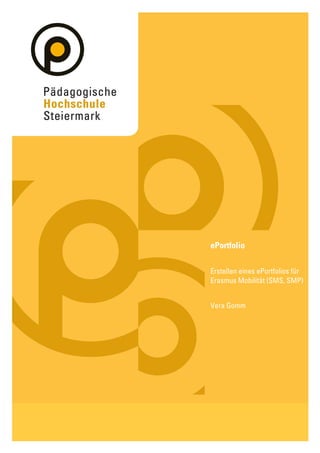
20101012 anleitung eportfolio
- 1. ePortfolio Erstellen eines ePortfolios für Erasmus Mobilität (SMS, SMP) Vera Gomm
- 2. Inhaltsverzeichnis 1 Vorwort ................................................................................................................................................................ 3 2 Mahara ................................................................................................................................................................. 4 3 Registrierung ....................................................................................................................................................... 5 4 Usermanagement............................................................................................................................................... 7 4.1 Profil bearbeiten ........................................................................................................................................... 7 4.2 Profilbild ändern ........................................................................................................................................... 8 4.3 Meine Biographie ......................................................................................................................................... 9 4.4 Meine Ziele .................................................................................................................................................. 10 4.5 Meine Kompetenzen.................................................................................................................................. 11 5 Community ........................................................................................................................................................ 12 5.1 Gruppen beitreten ..................................................................................................................................... 12 5.2 Kontakte hinzufügen .................................................................................................................................. 13 6 Erstellen von Portfolios ................................................................................................................................... 15 6.1 Files sammeln .............................................................................................................................................. 15 6.2 Blogpostings anlegen ....................................................................................................................................... 18 6.3 View erstellen............................................................................................................................................. 20 7 Best Practice Views .......................................................................................................................................... 26 8 Anhang ............................................................................................................................................................... 28 2
- 3. 1 Vorwort Ein Portfolio ist eine Sammlung an Dokumenten, Papieren, Bildern oder Videos. Ein E‐Portfolio besteht aus zwei wichtigen Teilen, den Archive, und den Präsentationen („Views“). Die Views werden auf Basis des Archivs erstellt und für eine bestimmt Zielgruppe zugänglich gemacht. Gleich wie bei einem traditionellen Portfolio hat der Besitzer eines E‐Portfolios die vollständige Kontrolle über die Inhalte und den Zugang Dritter. Das E‐Portfolio für die Erasmus Mobilität ist eine Lerndokumentation, die einen besseren Vergleich über das Angebot an der Gasthochschule und der PHSt ermöglichen soll. Für die Studierenden selber ist es eine Dokumentation der im Ausland erbrachten Leistungen. Das Portfolio über den Erasmus Aufenthalt beinhaltet drei unterschiedliche Views 1: Der persönliche Steckbrief enthält Kontaktdaten, Erwartungshaltung, Motivation zum Aufenthalt und Teile des Europass. Der Praxisbericht enthält Informationen zur Praxisschule, zur Betreuungssituation in der Schulpraxis sowie eine Stundendokumentation. Der View Mobilität soll die Gesamtheit des Aufenthalts beschreiben. Jeder View hat Pflichtbestandteile und eine bestimmte Anzahl von Wahlmöglichkeiten. Details findest du im Leitfaden „E‐Portfolio für SMS Outgoings“. 1 Ansicht 3
- 4. 2 Mahara Mahara ist ein serverbasiertes System zur Erstellung und Verwaltung von E‐Portfolios. Der Quelltext ist frei verfügbar. Benutzer können ein digitales Kompetenzprofil (Ausbildung, Fertigkeiten, Ziele usw.) von sich erstellen, ein oder mehrere Weblogs führen, Dateien hochladen und verwalten und Kontakte zu anderen Mitgliedern pflegen. Es besteht auch die Möglichkeit zur Gründung eigener Gruppen innerhalb der Community. Durch das flexible View ‐ Konzept kann der Benutzer verschiedene Ansichten seines Gesamtprofils erstellen und diese nur für bestimmte andere Benutzer oder Benutzergruppen zur Einsicht freigeben. Die Internetadresse von Mahara ist www.mahara.at 4
- 5. 3 Registrierung Um mit Mahara arbeiten zu können, musst du dich auf der Plattform registrieren. Abbildung 1: Startseite Gehe auf die Homepage www.mahara.at und klicke auf „Registrierung“ neben „Anmelden“. Abbildung 2: Registrierung Fülle nun die roten Felder aus und klicke auf den Button „Registrierung“ und folge den Anweisungen. 5
- 7. 4 Usermanagement Dein Profil beinhaltet die wichtigsten Daten von dir, wie E‐Mail Adresse, Name, Profilbild, etc. Damit andere Mitglieder von Mahara wissen wer du bist, ist es wichtig, dein Profil vollständig auszufüllen. 4.1 Profil bearbeiten Abbildung 3: Profil bearbeiten Um dein Profil zu bearbeiten, klicke auf den Reiter „Profil“ und dann auf „Profil bearbeiten“. Hier kannst du „Über mich“, „Kontaktinformationen“, „Instant‐Messaging‐Daten“ und „Allgemeines“ schreiben und bearbeiten. Um die Vorgänge zu speichern, klicke auf „Profil sichern“ am Ende der Seite. 7
- 12. 5 Community Um deine Ansichten an bestimmte Personen einer Gruppe oder an einzelne Personen freizugeben, musst du zuerst diese hinzufügen. 5.1 Gruppen beitreten Abbildung 4: Meine Gruppen Wenn du auf den Reiter „Gruppen“ klickst, siehst du, welchen Gruppen du bereits beigetreten bist und wie du neue Gruppen suchen kannst. Um der Gruppe „PHST_Erasmus_Outgoings“ beizutreten, muss du auf „Gruppen suchen“ klicken, bei „Gruppen finden“ den Namen der Gruppe eingeben und auf die Lupe klicken. Nun erscheint die Gruppe. Abbildung 5: Gruppen finden Klicke auf „Jetzt Mitglied werden“, um der Gruppe beizutreten. Nun siehst du die Gruppe, deren Mitglieder, Foren, Ansichten und Dateien. 12
- 13. 5.2 Kontakte hinzufügen Abbildung 6: Kontakte finden Um Kontakte, sowie Susanne Linhofer und Heiko Vogl, hinzuzufügen, klicke bei Gruppen auf den Reiter „Kontakte finden“. Gib den gesuchten Namen in dem Suchfeld ein und klicke auf die Lupe. Abbildung 7: Kontakte hinzufügen 13
- 15. 6 Erstellen von Portfolios Auf Mahara kannst du Bilder, Videos, Dokumente, etc. speichern und diese dann in deinen Blog einbauen. Daher ist es wichtig, dass du einige Daten hochladest, dann deine Blogs schreibst und zum Schluss diese veröffentlichst. Abbildung 8: E‐Portfolio 6.1 Files sammeln Verzeichnisse anlegen und Dateien hochladen 15
- 16. Abbildung 9: Meine Dateien Für dein E‐Portfolio brauchst du drei wichtige Verzeichnisse: persönlicher Steckbrief, Mobilität und Praxisbericht. Um ein Verzeichnis anzulegen, gehe auf „Mein Portfolio“ und dann „Meine Dateien“. Gib in das Feld neben „Verzeichnis anlegen“ den Namen des Verzeichnisses ein, zum Beispiel „Mobilitaet“(Fußnote: ä=ae, ö=oe, ü=ue) und klicke auf „Verzeichnis anlegen“. Nun mache dies mit den anderen zwei Begriffen. Abbildung 10: Dateien hochladen Um eine Datei in eines dieser Verzeichnisse hochzuladen, klicke auf das gewünschte Verzeichnis, hier „Mobilitaet“, klicke neben „Datei hochladen“ das kleine Kästchen an und gehe auf „Durchsuchen“. Wähle nun eine Datei aus und klicke auf „öffnen“. Jetzt siehst du die Datei unter dem Verzeichnis „Stammverzeichnis“. 16
- 18. 6.2 Blogpostings anlegen Abbildung 11: Meine Blogs Um einen Blog anzulegen, klicke auf den Reiter „Meine Blogs“ und dann auf „Blog Anlegen“. Hier brauchst du auch wieder die drei Punkte: persönlicher Steckbrief, Mobilität und Praxisbericht. Abbildung 12: Neuer Blog Gib nun den Titel „Mobilitaet“ ein und schreibe, wenn du willst, eine kurze Beschreibung. Um den Blog zu speichern, klicke auf „Blog anlegen“. Mache nun dasselbe mit den anderen zwei Punkten. Abbildung 13: Mobilität Um ein Posting anzulegen, wähle zuerst unter dem Reiter „Meine Blogs“ den Blog, in dem du das Posting schreiben willst, hier „Mobilität“. 18
- 20. 6.3 View erstellen Abbildung 14: View erstellen Ansichten (Views) sind jene Seiten, die du für andere Personen veröffentlichen kannst, ähnlich wie bei Facebook. Auch hier brauchst du wieder die Ansichten „Mobilität“, Persönlicher Steckbrief“ und „Praxisbericht“. Diese erstellst du, indem du auf „Ansicht anlegen“ klickst. Abbildung 15: Layout Nun kannst du auswählen, was du in der Ansicht haben willst, indem du die gewünschten Teile hinunterziehst. Hier kannst du einzelne Blogs oder alle Blogs, Dateien, Bilder, Videos, Biographie und Profilinformationen hinzufügen. 20
- 21. Abbildung 16: Ansichtenlayout ändern 1 Wenn du auf „Ansichtenlayout ändern“ klickst, kannst du die Anzahl der Spalten wählen. Klicke nun auf „Weiter“. Abbildung 17: Ansichtenlayout ändern 2 Wähle hier das Layout der Spalten und klicke anschließend auf „Ansichtenlayout ändern“. 21
- 23. 6.4 Views füllen Um die Ansichten zu füllen, musst du die einzelnen Teile einfügen. Abbildung 19:View füllen Du kannst wählen, was du in deine Ansicht gibst, z.B. einzelne Blogs oder den gesamten Blog. Dazu musst du z.B. wie in Abbildung 19 die „Textbox“ anklicken und hinunterziehen. Dies kannst du mit allen Teilen, die du unter den Reitern siehst, machen. 23
- 24. 6.5 Views Zugriff steuern Abbildung 20: Ansichtenzugriff Im letzten Schritt kannst du einstellen, wer deine Ansicht sehen kann. ◦ „Public im WWW“ heißt, dass deine Ansicht jeder sehen kann, der den Link kennt. ◦ Bei „Angemeldete Benutzer“ können alle Personen, die bei Mahara angemeldet sind, deine Ansicht sehen. ◦ Bei „Kontakte“ kannst du einzelne Kontakte deiner Kontaktliste auswählen, die die Ansicht sehen können. ◦ Wählst du „geheime URL“, kannst nur du deine Ansicht sehen. Am unteren Seitenrand kannst du den Zeitraum der Veröffentlichung einstellen. Gehe nun auf „Sichern“ und fertig ist deine Ansicht. Mache dies nun mit den anderen 2 Punkten. 24
- 25. Abbildung 21: Meine Ansichten Um im Nachhinein deine Ansichten zu ändern, kannst du bei „Meine Ansichten“ alle Details wieder bearbeiten und ändern. 25
- 26. 7 Best Practice Views Abbildung 22: View Mobilität von Silvia Feldner http://www.mahara.at/view/view.php?id=12216 26
- 27. Abbildung 23: View Praxisbericht von Vera Gomm http://www.mahara.at/view/view.php?id=12152 Alle weitern Blogs der Studierenden an der Pädagogischen Hochschule Steiermark findest du in der Gruppe „PHST_Erasmus_Outgoings“ auf Mahara. 27
- 28. 8 Anhang Abbildungsverzeichnis: Abbildung 1: Startseite ................................................................................................................................................. 5 Abbildung 2: Registrierung........................................................................................................................................... 5 Abbildung 3: Profil bearbeiten .................................................................................................................................... 7 Abbildung 4: Meine Gruppen .................................................................................................................................... 12 Abbildung 5: Gruppen finden .................................................................................................................................... 12 Abbildung 6: Kontakte finden.................................................................................................................................... 13 Abbildung 7: Kontakte hinzufügen ........................................................................................................................... 13 Abbildung 8: E‐Portfolio ............................................................................................................................................. 15 Abbildung 9: Meine Dateien ...................................................................................................................................... 16 Abbildung 10: Dateien hochladen ............................................................................................................................ 16 Abbildung 11: Meine Blogs ........................................................................................................................................ 18 Abbildung 12: Neuer Blog .......................................................................................................................................... 18 Abbildung 13: Mobilität .............................................................................................................................................. 18 Abbildung 14: View erstellen..................................................................................................................................... 20 Abbildung 15: Layout .................................................................................................................................................. 20 Abbildung 16: Ansichtenlayout ändern 1 ................................................................................................................ 21 Abbildung 17: Ansichtenlayout ändern 2 ................................................................................................................ 21 Abbildung 18: Ansicht anlegen.................................................................................................................................. 22 Abbildung 19:View füllen ........................................................................................................................................... 23 Abbildung 20: Ansichtenzugriff ................................................................................................................................. 24 Abbildung 21: Meine Ansichten ................................................................................................................................ 25 Abbildung 22: View Mobilität von Silvia Feldner http://www.mahara.at/view/view.php?id=12216......... 26 Abbildung 23: View Praxisbericht von Vera Gomm http://www.mahara.at/view/view.php?id=12152 .... 27 28